Программа MorphVox Pro применяется для искажения голоса в микрофоне и добавления для него звуковых эффектов. Перед тем, как передать свой, модерированный с помощью MorphVox Pro, голос в программу для общения или записи видео, необходимо настроить этот звуковой редактор.
В данной статье затронем все аспекты настройки MorphVox Pro.
Читайте на нашем сайте: Программы для изменения голоса в Skype
Запустите MorphVox Pro. Перед вами откроется окно программы, на котором собраны все основные настройки. Убедитесь, что на вашем ПК или ноутбуке активирован микрофон.
Настройка голоса
- В области «Voice Selection» находятся несколько предварительно настроенных шаблонов голосов. Активируйте нужный пресет, например голос ребенка, женщины или роботаа, нажав на соответствующий пункт в списке.
- После выбора шаблона вы можете оставить его по умолчанию или подредактировать его в боксе «Tweak Voice». Добавьте или уменьшите высоту тона ползунком «Pitch shift» и настройте тембр. Если вы хотите сохранить изменения в шаблоне, нажмите кнопку «Update Alias».
- Воспользуйтесь эквалайзером, чтобы настроить частоты входящего звука. Для эквалайзера также есть несколько настроенных шаблонов для более низких и высоких частот. Изменения также можно сохранить кнопкой «Update Alias».
Сделайте активными кнопки «Morph», чтобы программа модерировала голос, и «Listen», чтобы вы могли слышать изменения.
Вам не подходят стандартные голоса и их параметры? Не беда — можно скачать другие в сети. Для этого перейдите по ссылке «Get more voices» в разделе «Voice Selection».
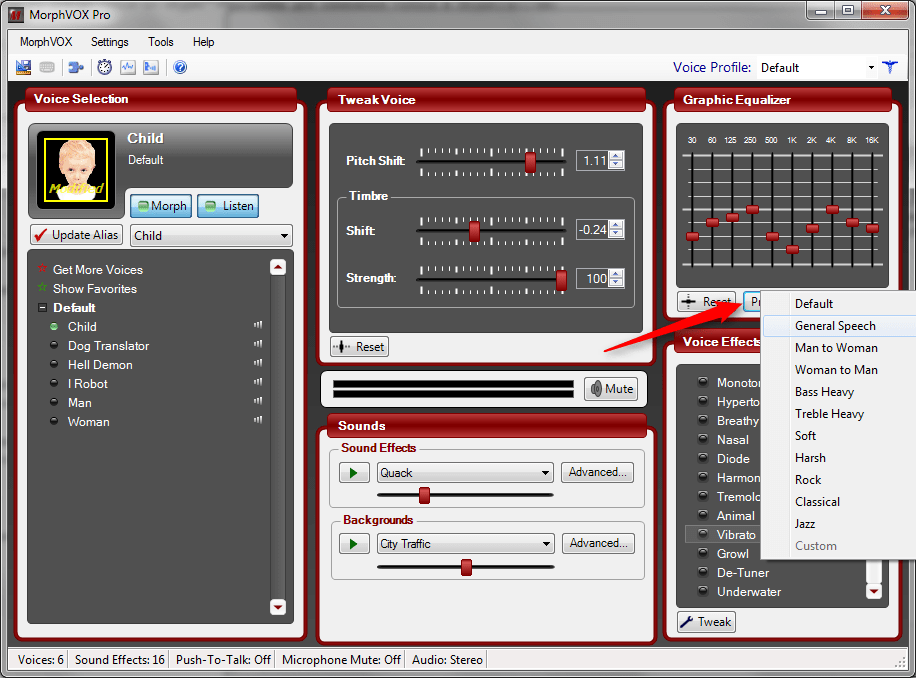
Добавление спецэффектов
- Настройте фоновые звуки с помощью бокса «Sounds». В разделе «Backgrounds» выберите тип фона. По умолчанию доступно два варианта — «Уличное движение» и «Торговый зал». Больше фонов можно также найти в интернете. Отрегулируйте звук с помощью ползунка и нажмите кнопку «Play» как показано на скриншоте.
- В боксе «Voice Effects» выберите эффекты для обработки вашей речи. Можно добавить эхо, реверберацию, искажение, а также вокальные эффекты — гроул, вибрато, тремоло и прочие. Каждый из эффектов настраивается индивидуально. Для этого нажмите кнопку «Tweak» и перемещайте ползунки для достижения приемлемого результата.
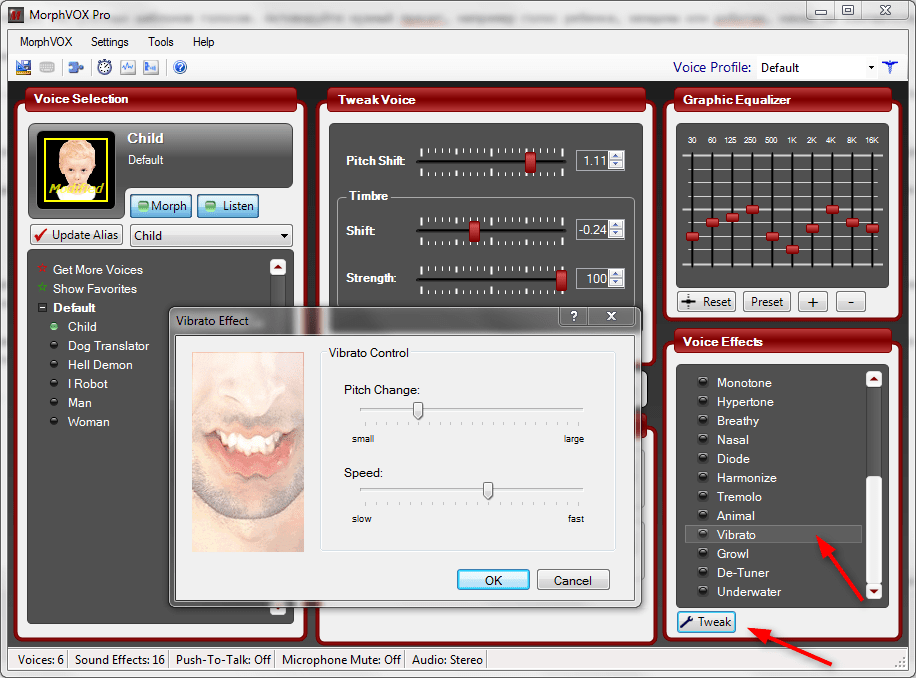
Настройка звука
- Чтобы отрегулировать звук, зайдите в меню «MorphVox», «Preferences», в разделе «Sounds Settings» с помощью ползунков выставьте качество звука и его порог.
- Поставьте галочки в чекбоксы «Background Cancellation» и «Echo Cancellation», чтобы погасить эхо и нежелательные звуки на фоне.
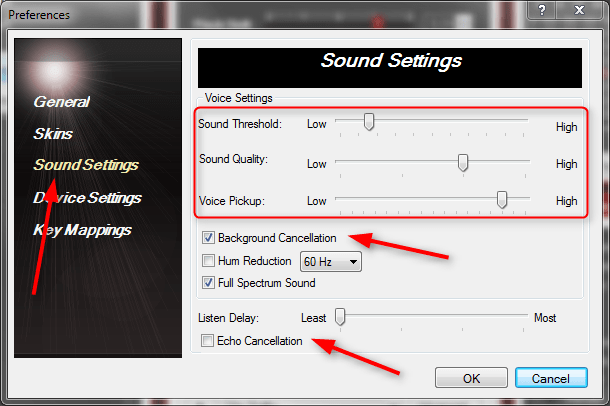
Полезная информация: Как пользоваться MorphVox Pro
Вот и вся настройка MorphVox Pro. Теперь можно запускать диалог в Скайпе или запись видео с вашим новым голосом. Пока MorphVox Pro не будет закрыта, голос будет подвержен изменению.
 lumpics.ru
lumpics.ru

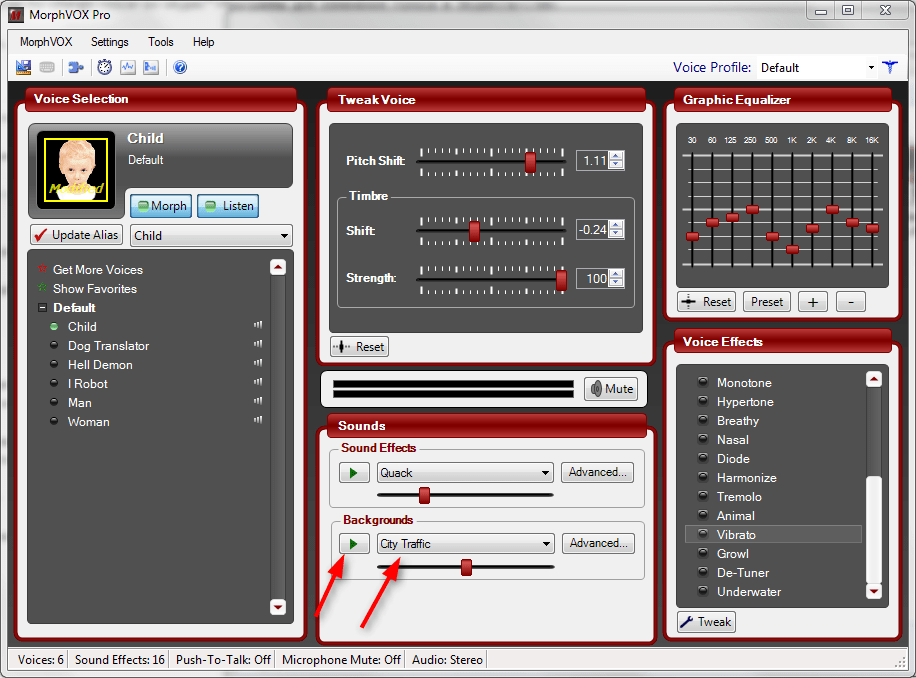
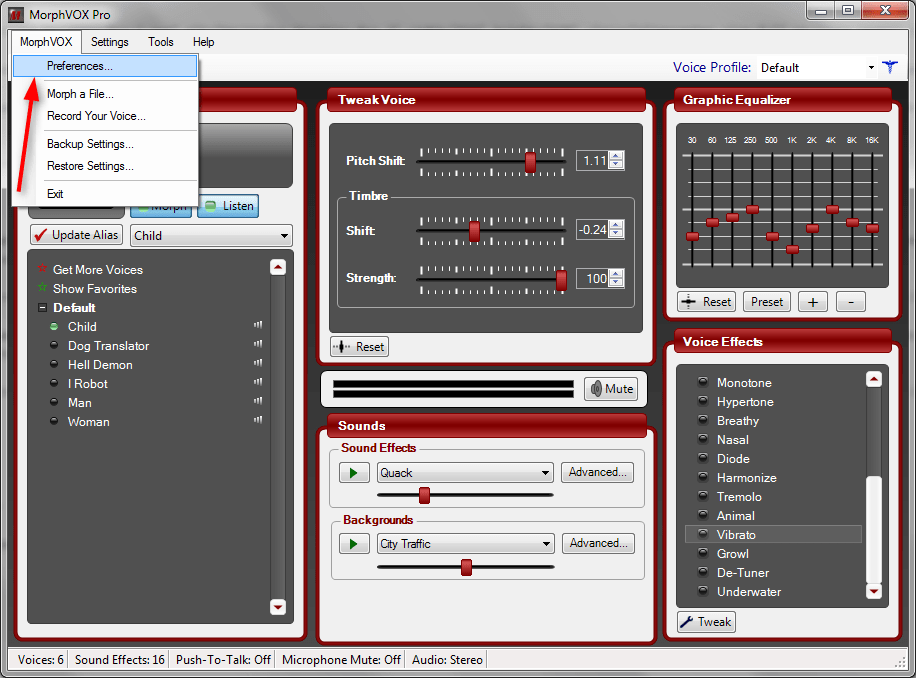









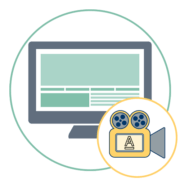
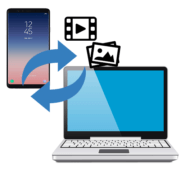
Как сделать новый пресет в этой программе?
у меня програма включается и выключается на Ctrl,alt,shift что мне делать? В настройках никаких назначений нету эти клавиши автоматически стоят
Установил, но изменение голоса не включается. Настройки микрофона сделал, переключил на микрофон проги. У меня русская версия проги, включаю кнопки и Морфинг и Слушать, а слышу все-равно только себя. В чем может быть проблема?
Ты забыл поставить микрофон «по умолчанию»
не знаю как решить проблему,скачал morphvox pro крякнутый ,пользовался им день,в итоге голос маленькой девочки сохранился то есть в дискорде и т.д голос изменённый, даже после удаления программы этот голос остался, пробывал обновлять драйвера ,ничего не помогает
Потомучто ты ничего не изменял
Ладно , попробуй поставить по умолчани микрофон не скриминг
можно вопрос? Как такой голос сделать? Я сам пытался, но что-то не получалось.
Всё классно, но голоса получаются приглушённые, как из-под одеяла. Это можно как-нибудь исправить?
Здравствуйте, Аноним. Похоже на то, что это так действует выбранный пресет. Попробуйте поменять настройку или отредактируйте ее самостоятельно, двигая ползунки на эквалайзере. Какие точно двигать я не скажу, поскольку не слышу ваш микрофон, но определить путем пробы подходящие настройки не составит труда. Если же вы постоянно слышите эффект будто из-под одеяла, имеет смысл полагать, что проблема с самим микрофоном и это и есть его звук.